macOS thường không được nhiều người liên tưởng đến khả năng tùy biến sâu rộng như các hệ điều hành khác, nhưng trên thực tế, nó hoàn toàn có thể làm được điều đó. Có rất nhiều công cụ, ứng dụng macOS hữu ích mà bạn có thể cài đặt để điều chỉnh hệ thống theo cách riêng, giúp trải nghiệm sử dụng Mac trở nên tốt hơn và quy trình làm việc hiệu quả hơn. Bên cạnh những cái tên quen thuộc như Alfred, Raycast hay Path Finder, vẫn còn nhiều phần mềm MacBook tuyệt vời mà có thể bạn chưa từng nghe đến. Bài viết này sẽ giới thiệu 5 ứng dụng hàng đầu giúp bạn khám phá tiềm năng tùy biến và tối ưu hóa chiếc Mac của mình, từ việc giám sát hiệu năng đến việc quản lý không gian làm việc.
1. NotchNook: Biến tai thỏ thành Dynamic Island trên Mac
NotchNook là một trong những ứng dụng macOS nổi bật nhất trong danh sách này, với khả năng biến “tai thỏ” (notch) trên MacBook của bạn thành một Dynamic Island tương tự như trên iPhone. Với NotchNook, bạn có thể điều khiển phương tiện truyền thông, xem lịch hoặc lưu trữ tệp tin ngay trong khu vực notch của laptop.
Trải nghiệm Dynamic Island đích thực trên MacBook
Cách hoạt động của NotchNook khá đơn giản. Khi ứng dụng đang chạy và không có gì phát trong nền, notch sẽ trở thành điểm truy cập cho “nook” của bạn. Đây là phần của NotchNook chứa các widget và ứng dụng nhỏ, bao gồm điều khiển phát media, phím tắt, lịch, gương soi và nhiều tiện ích khác. Bạn có thể tùy chỉnh “nook” để phù hợp với nhu cầu cụ thể của mình. Ví dụ, bạn có thể cấu hình nó chỉ để điều khiển phát media và một gương soi ảo. Ngoài ra, còn có một “tray” (khay), hoạt động như một khu vực lưu trữ tệp tin tạm thời và một nút bật/tắt AirDrop nhanh chóng.
NotchNook không phải là một ứng dụng miễn phí, bạn có thể mua vĩnh viễn với giá 25 USD hoặc sử dụng hàng tháng với phí 3 USD. Đây là một công cụ thú vị để tùy biến Mac và tận dụng không gian tai thỏ một cách sáng tạo.
2. Stats: Giải pháp giám sát hiệu năng Mac miễn phí và mã nguồn mở
Nhiều người dùng Mac đã quen thuộc với ứng dụng iStat Menus để giám sát hiệu năng Mac, nhưng ít ai biết đến một lựa chọn miễn phí và mã nguồn mở thay thế có tên gọi đơn giản là “Stats”. Stats là một chương trình thiết yếu mà nhiều người dùng Mac không thể thiếu vì nhiều lý do. Nó hiển thị nhiều thông tin chi tiết về chiếc Mac của bạn ngay trên thanh Menu Bar, giúp bạn có cái nhìn tổng quan hơn về “sức khỏe” tổng thể của máy, từ mức sử dụng CPU đến RAM và thậm chí là tình trạng pin.
Thông tin chi tiết về sức khỏe hệ thống
Khi bạn nhấp vào các biểu tượng của Stats trên thanh Menu Bar, bạn sẽ nhận được một bản tóm tắt nhanh chóng về những gì đang diễn ra trên máy, bao gồm các tiến trình đang tích cực sử dụng CPU, GPU hoặc RAM. Hơn thế nữa, bạn có thể xem thông tin chi tiết về tình trạng pin trong nháy mắt, hiển thị mức năng lượng đang được tiêu thụ, nhiệt độ, dung lượng pin tính bằng mAh và thời gian sử dụng pin còn lại dựa trên tốc độ xả năng lượng hiện tại. Ví dụ, ở 99% pin với mức tiêu thụ trung bình 11.41W, Stats có thể cho biết bạn còn khoảng 6 giờ 58 phút sử dụng.
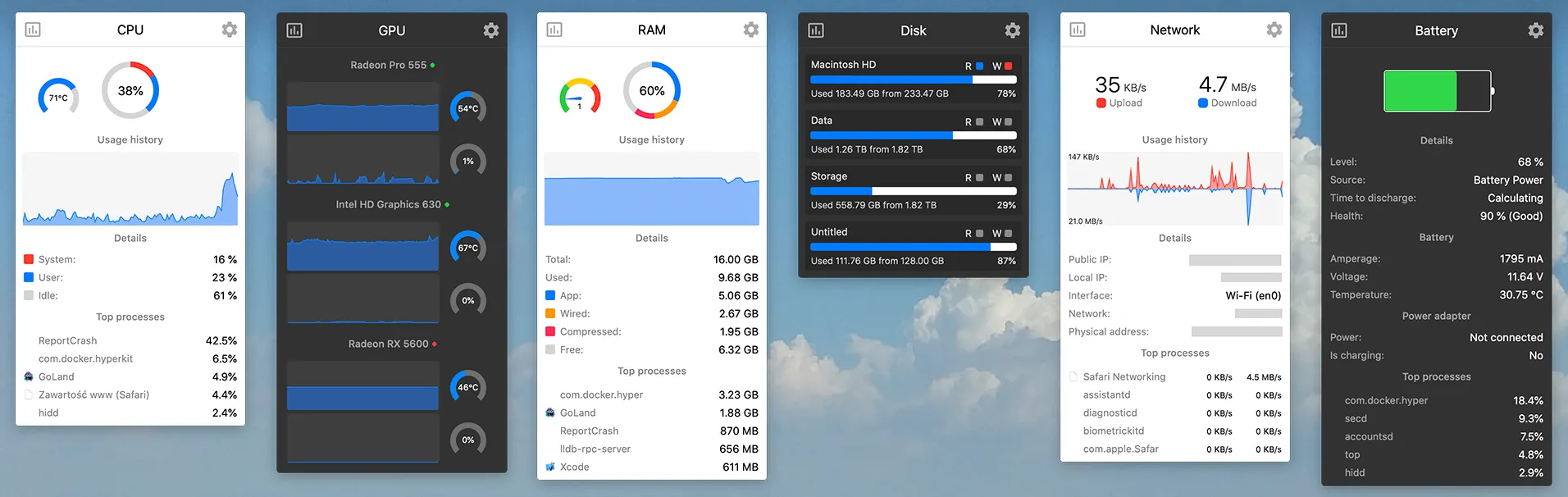 Giao diện ứng dụng Stats trên MacBook hiển thị các thông số hiệu năng và sức khỏe hệ thống
Giao diện ứng dụng Stats trên MacBook hiển thị các thông số hiệu năng và sức khỏe hệ thống
Stats là một ứng dụng miễn phí cho Mac hoàn toàn mã nguồn mở và là một thay thế iStat Menus tuyệt vời, giúp bạn theo dõi và tối ưu macOS hiệu quả.
3. Amphetamine: Giữ Mac của bạn luôn tỉnh táo
Nếu bạn muốn giữ màn hình Mac luôn bật vào những thời điểm nhất định mà không bị mờ hoặc tắt, Amphetamine là một trong những lựa chọn tốt nhất hiện có. Bạn có thể chọn thời lượng cụ thể hoặc thiết lập để Mac (và các màn hình kết nối) luôn hoạt động khi một chương trình nhất định đang chạy. Bạn cũng có thể thiết lập các “trigger” để tự động hóa tính năng này. Chẳng hạn, bạn có thể cài đặt để Amphetamine tự động bật khi kết nối với Wi-Fi nhà hoặc khi kết nối với một thiết bị Bluetooth cụ thể.
Kiểm soát thời gian ngủ của màn hình Mac
Nếu bạn là người đôi khi cần màn hình Mac luôn sáng (nhưng không thường xuyên đến mức phải thay đổi cài đặt làm mờ màn hình mặc định), thì Amphetamine là một trong những phần mềm MacBook hữu ích nhất. Nhiều người dùng thường xuyên sử dụng nó khi làm việc phát triển hoặc khi ghi chú, để tránh việc màn hình tự động tắt. Đây là một ứng dụng miễn phí cho Mac có sẵn trên App Store, giúp bạn tối ưu macOS theo nhu cầu sử dụng cá nhân.
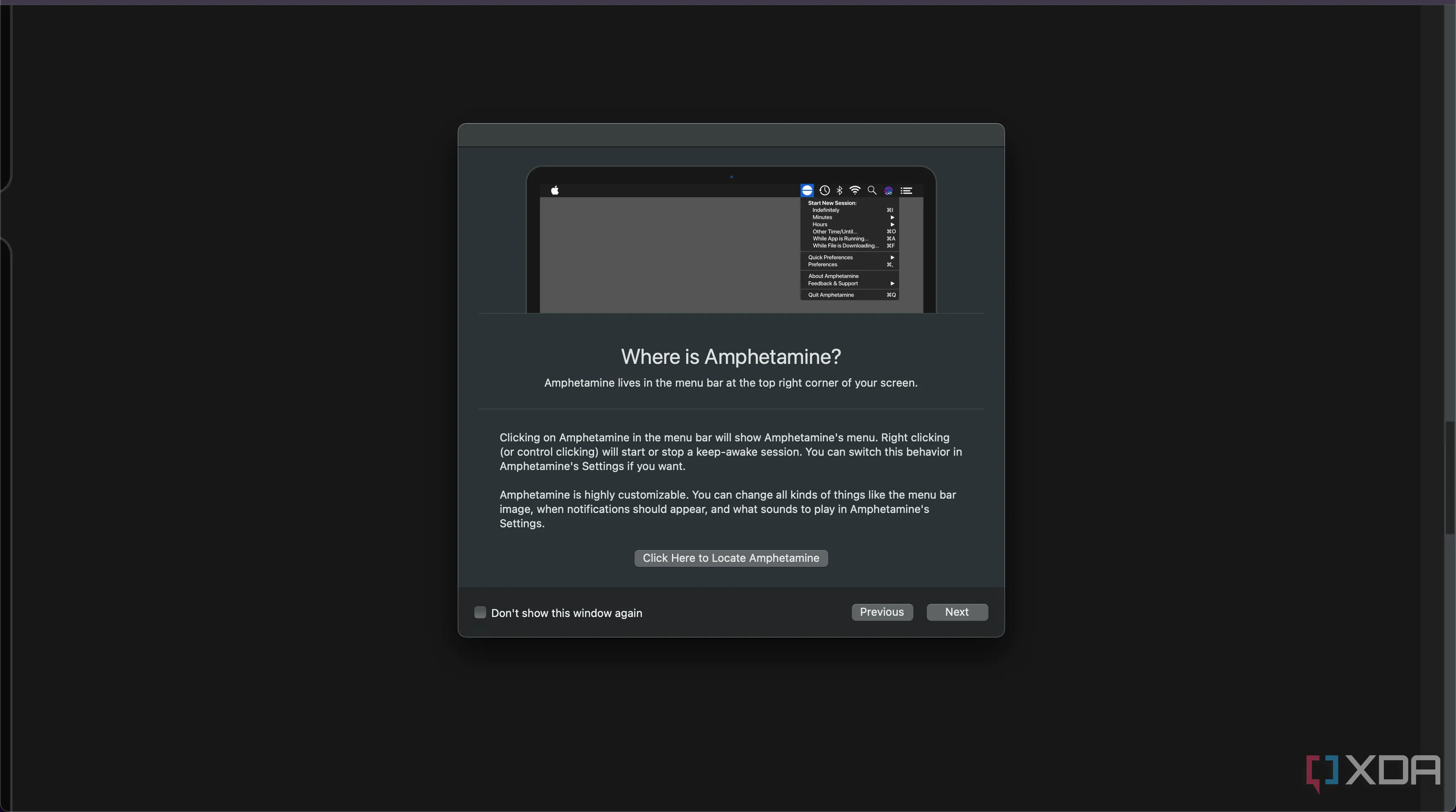 Ứng dụng Amphetamine đang chạy trên Mac, giúp giữ màn hình luôn bật và ngăn máy ngủ
Ứng dụng Amphetamine đang chạy trên Mac, giúp giữ màn hình luôn bật và ngăn máy ngủ
4. AppCleaner: Gỡ cài đặt ứng dụng triệt để trên macOS
Để gỡ cài đặt ứng dụng trên Mac, nhiều người đơn giản chỉ xóa chương trình khỏi thư mục Applications của họ. Tuy nhiên, cách này sẽ không loại bỏ hoàn toàn tất cả các tệp tin liên quan, ngay cả khi đó là cách chính thức mà Apple khuyến nghị. Các ứng dụng đó vẫn có thể để lại những tệp tin “rác” ở những nơi khác trong hệ thống, và đó là lúc AppCleaner phát huy tác dụng. Bạn chỉ cần kéo và thả một ứng dụng vào AppCleaner, nó sẽ tự động xác định vị trí của các tệp tin khác thuộc về ứng dụng đó. Sau đó, nó sẽ đề xuất xóa chúng, đảm bảo bạn không bỏ sót bất kỳ thứ gì.
Dọn dẹp tệp tin rác còn sót lại trên Mac
Đây là một công cụ tiện ích Mac sẽ giúp bạn dọn dẹp không gian trên Mac một cách triệt để. Mặc dù hầu hết các tệp tin này có xu hướng nhỏ hơn đáng kể so với bản thân ứng dụng, nhưng việc giữ cho hệ thống được ngăn nắp và gọn gàng vẫn là điều cần thiết, và đó là những gì AppCleaner mang lại. Tương tự như hầu hết các chương trình khác trong danh sách này, AppCleaner cũng là một ứng dụng miễn phí cho Mac và là lựa chọn hàng đầu để gỡ ứng dụng Mac triệt để.
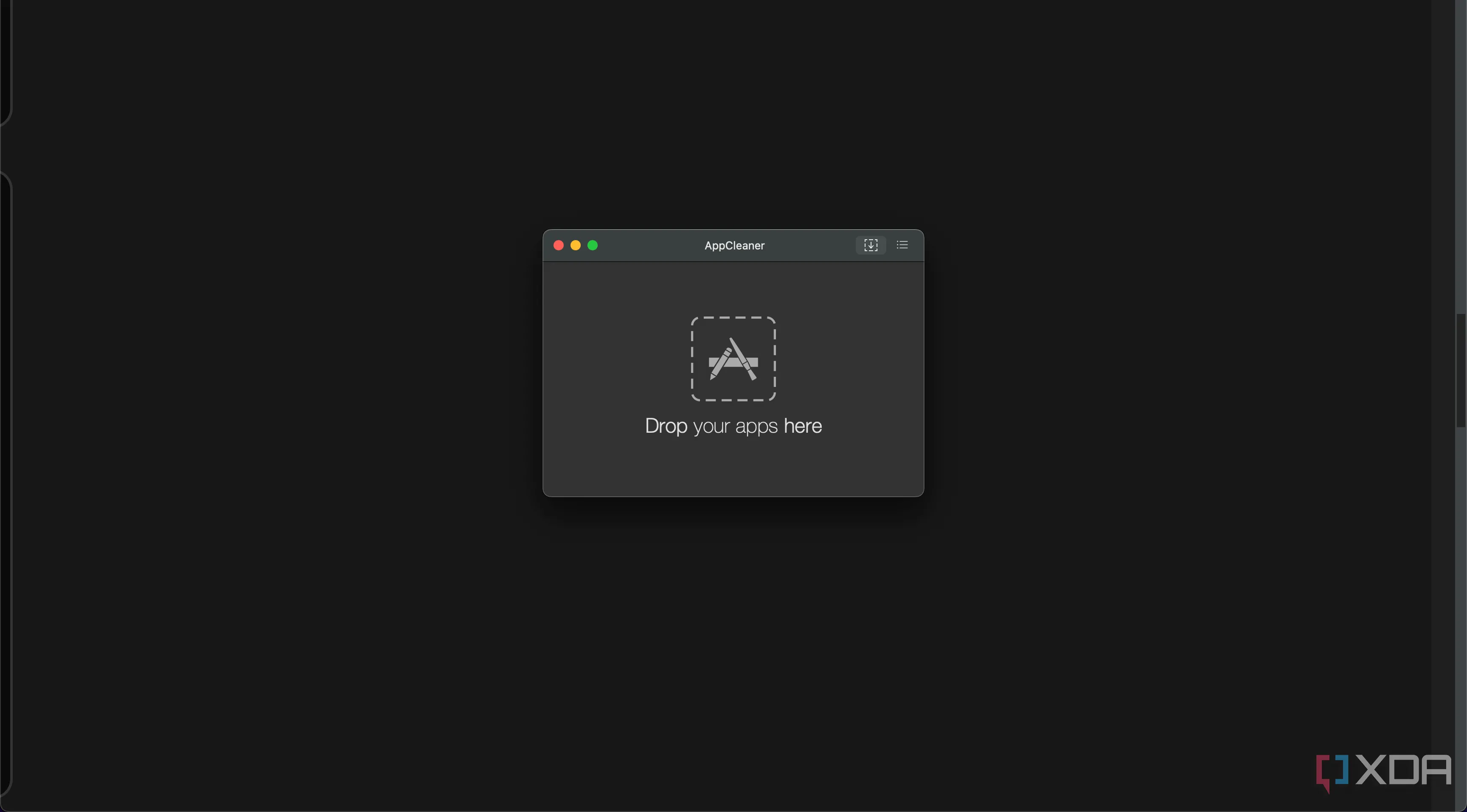 Giao diện AppCleaner, một công cụ giúp gỡ cài đặt ứng dụng trên Mac hoàn toàn bằng cách xóa các tệp tin liên quan
Giao diện AppCleaner, một công cụ giúp gỡ cài đặt ứng dụng trên Mac hoàn toàn bằng cách xóa các tệp tin liên quan
5. Ice: Tùy biến thanh Menu Bar, ẩn các biểu tượng không cần thiết
Người dùng macOS lâu năm có thể đã từng nghe nói về Bartender – một công cụ giúp tùy biến menu bar Mac, bao gồm việc nhanh chóng ẩn icon menu bar có thể chiếm không gian. Bartender có giá 16 USD, nhưng Ice là một thay thế Bartender miễn phí và mã nguồn mở, có khả năng xử lý việc ẩn các mục trên thanh Menu Bar một cách hiệu quả.
Giải pháp miễn phí thay thế Bartender
Ice sẽ tự động ẩn tất cả các biểu tượng mà nó có thể, và bạn có thể dễ dàng di chuyển các biểu tượng giữa phần ẩn và phần hiển thị. Để xem các mục đã ẩn, bạn chỉ cần nhấp vào dấu chấm trắng để hiển thị tất cả trên thanh Menu, sau đó nhấp lại để ẩn chúng. Ice không thể ẩn Control Center hoặc Siri, nhưng nó có thể ẩn mọi thứ khác. Bạn cũng có thể thêm một phần “Always Hidden” (Luôn ẩn) nơi các mục sẽ không bao giờ hiển thị, ngay cả khi bạn nhấp vào dấu chấm trắng.
Ice còn có các tùy chỉnh khác như thay đổi màu sắc và tông màu của thanh Menu Bar, chế độ trong suốt và nhiều hơn thế nữa. Đây là một ứng dụng macOS có sẵn trên GitHub và là công cụ không thể thiếu cho bất kỳ ai muốn tùy biến Mac một cách nghiêm túc.
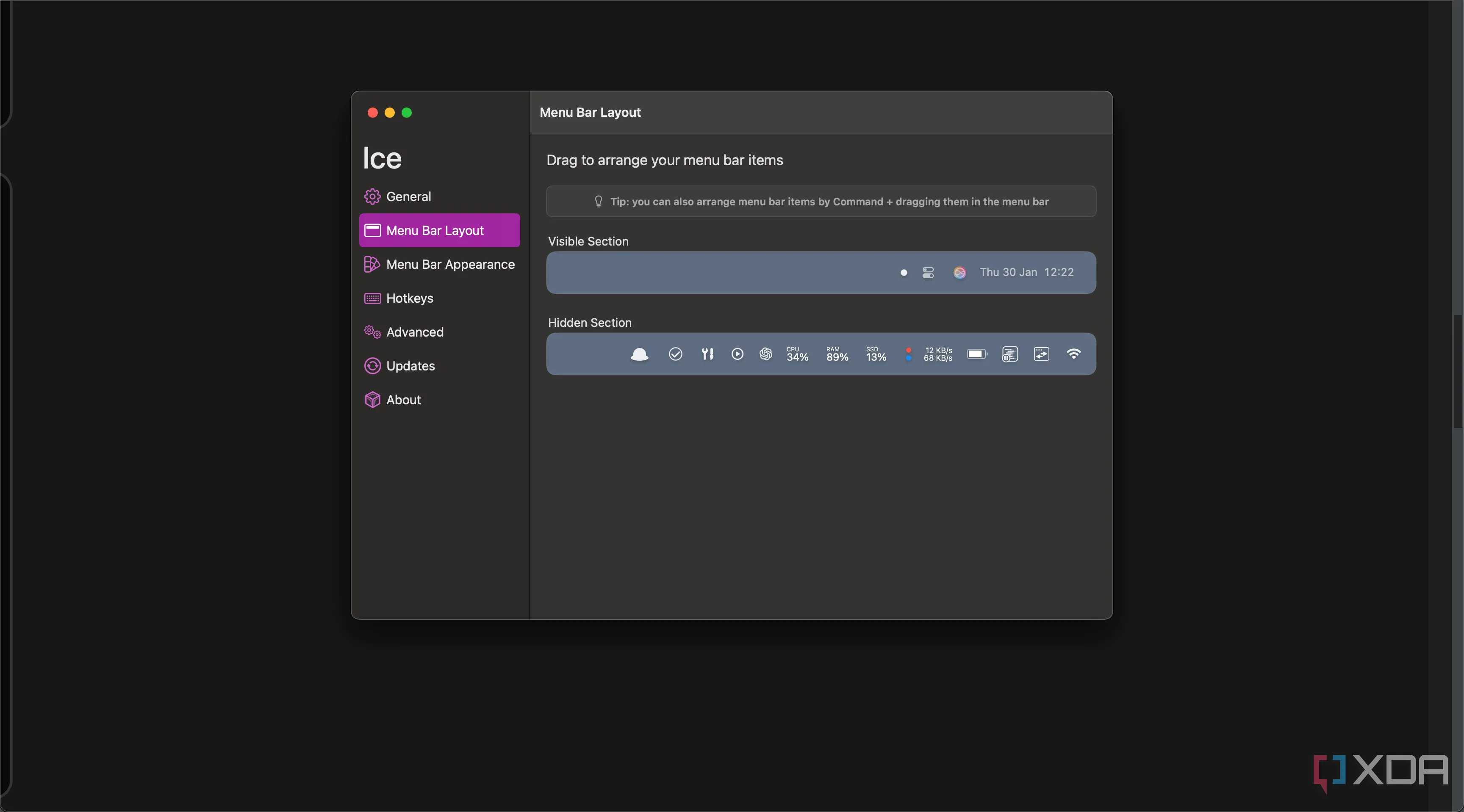 Giao diện ứng dụng Ice trên Mac, cho phép người dùng tùy chỉnh và ẩn các biểu tượng trên thanh Menu Bar
Giao diện ứng dụng Ice trên Mac, cho phép người dùng tùy chỉnh và ẩn các biểu tượng trên thanh Menu Bar
Kết luận, macOS không chỉ là một hệ điều hành mạnh mẽ mà còn có tiềm năng tùy biến đáng kinh ngạc, miễn là bạn biết cách tìm kiếm đúng công cụ. 5 ứng dụng macOS được giới thiệu trên đây, từ NotchNook mang Dynamic Island lên Mac, Stats giúp giám sát hiệu năng, Amphetamine giữ Mac luôn hoạt động, AppCleaner để gỡ cài đặt sạch sẽ, đến Ice giúp quản lý thanh Menu Bar, đều là những phần mềm MacBook ít được biết đến nhưng vô cùng hữu ích. Chúng không chỉ giúp bạn tối ưu macOS mà còn nâng cao trải nghiệm sử dụng hàng ngày, nhiều trong số đó là ứng dụng miễn phí cho Mac.
Hãy thử cài đặt và trải nghiệm những công cụ này để khám phá cách chúng có thể biến chiếc Mac của bạn trở nên hiệu quả và cá nhân hóa hơn. Bạn đã thử ứng dụng nào trong số này chưa? Hãy chia sẻ ý kiến và kinh nghiệm của bạn ở phần bình luận dưới đây!